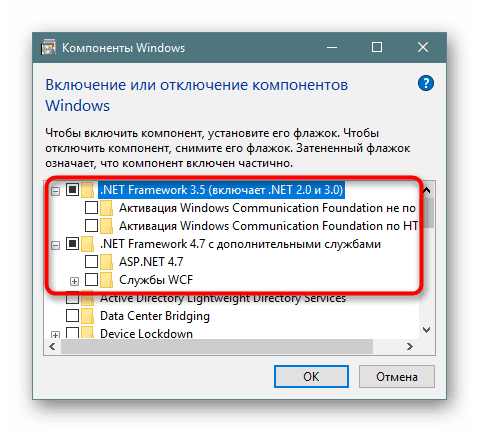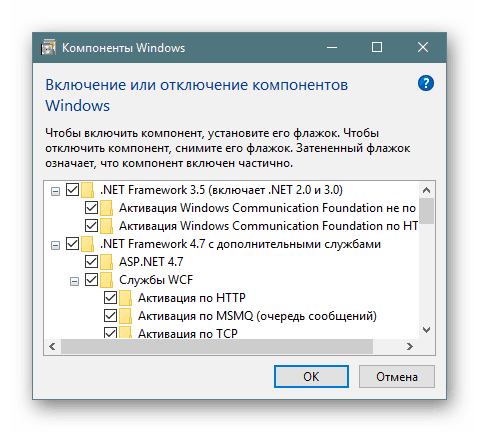Popravek napake 0xc000007b v 64-bitnem sistemu Windows 10
Nekateri programi, ki se izvajajo v sistemu Windows 10, lahko povzročijo napako 0xc000007b . To težavo povzročajo različni razlogi, tudi več rešitev. Ugotovimo, kaj bi lahko bil vir problema.
Vsebina
- Odpravljanje napak napake 0xc000007b v sistemu Windows 10
- 1. način: Zaženite program s skrbniškimi pravicami
- 2. način: Reševanje težav z izvajanjem določenega programa
- 3. način: Namestite in znova namestite DirectX
- 4. način: Posodobitev / povrnitev gonilnika grafične kartice
- 5. način: Preverite celovitost sistemskih datotek
- 6. metoda: Namestite Microsoft Visual C ++
- 7. metoda: Namestitev / posodobitev Java
- 8. način: Omogočite Microsoft .NET Framework
- 9. način: Popravite Windows
- 10. način: Znova namestite sistem Windows
Odpravljanje napak napake 0xc000007b v sistemu Windows 10
Takoj je vredno omeniti, da spodaj naštete možnosti ne pomagajo v vseh primerih. Razlog za to so specifični problemi nekaterih sklopov ali uporabniških dejanj, ki jih ni mogoče predvideti. Zato menimo, da so glavne učinkovite metode za odpravo napak, ki bodo učinkovite v večini primerov.
Vedno (ali skoraj vedno) lahko stopite v stik z razvijalcem določene programske opreme. Včasih napaka sploh ni v operacijskem sistemu Windows, ampak v načinu pisanja programa: lahko se namesti, vendar je lahko nezdružljiv z operacijskim sistemom Windows 10 in lahko preneha delovati po njegovi posodobitvi. Uporabite povratne informacije in sporočite ustvarjalcu o težavi, pri čemer navedite vse potrebne informacije (različica operacijskega sistema in globina bitov, posodobitveni paket (1803, 1809, itd., Različica problema).
1. način: Zaženite program s skrbniškimi pravicami
Nekatera programska oprema lahko zahteva izvajanje skrbniških pravic. Če ste pravkar namestili program in ob prvem poskusu zagona je dala napako 0xc000007b namesto odpiranja, ji dali povišane pravice. Enkratni učinek bo, če kliknete na bližnjico (ali datoteko EXE sama, ni pomembno) PCM in izberite možnost "Zaženi kot skrbnik" .
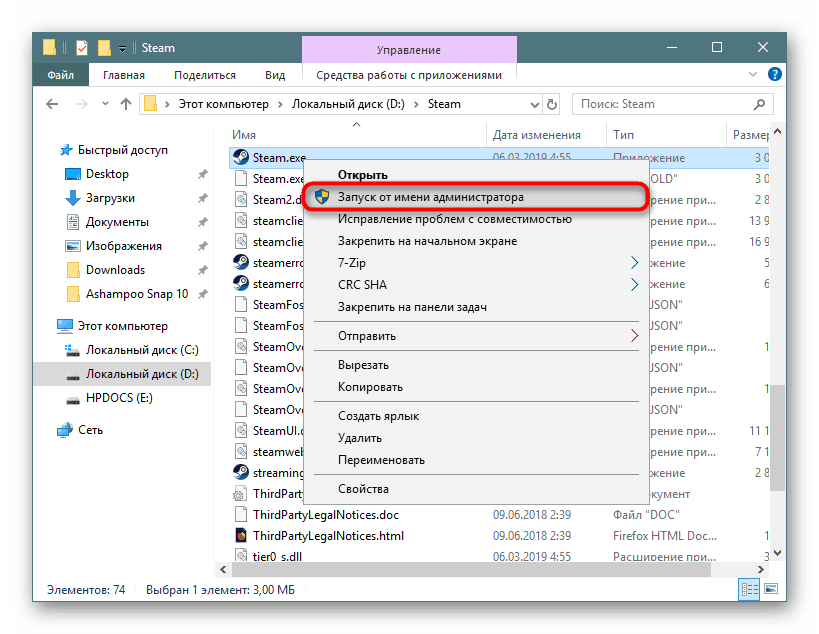
Če se uspešno zažene, mu redno podelite skrbniške pravice, tako da se bližnjica ne izvaja vsakič. Če želite to narediti, kliknite na RMB in izberite "Lastnosti" .
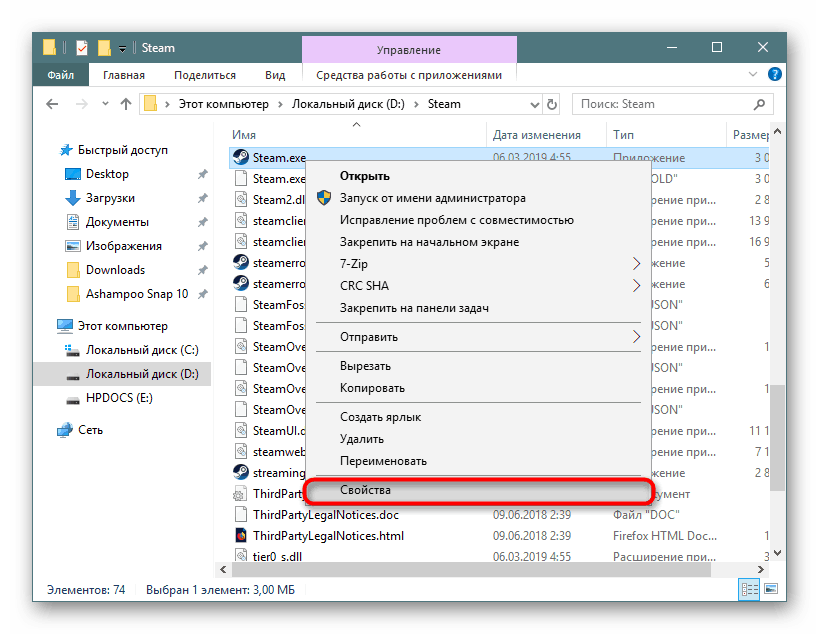
Pojdite na zavihek »Združljivost « in označite možnost »Zaženi ta program kot skrbnik« .
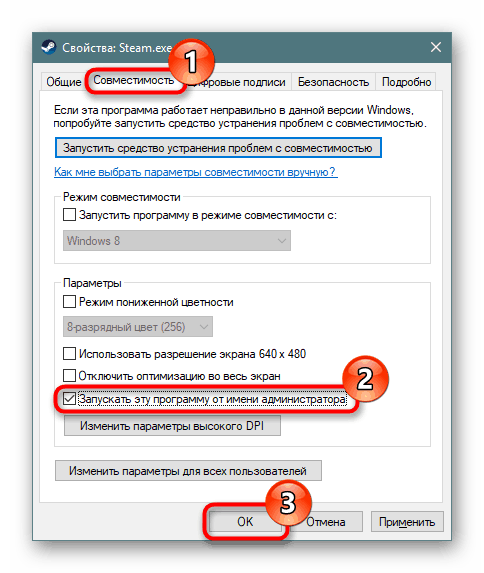
Po tem preizkusite programsko opremo.
Prepričajte se, da ima račun tudi status "Administrator" in ne "Standard" .
Glejte tudi: Upravljanje pravic računa v sistemu Windows 10
2. način: Reševanje težav z izvajanjem določenega programa
Obstaja več drugih možnosti, zakaj nekatere programske opreme noče odpreti. Pojdimo v redu.
Dodajanje protivirusnega programa v izjeme
Pogosto pride do napake samo za en program, katerega krivec je protivirusni program. Preglejte mapo s problemsko igro ali aplikacijo s selektivnim preverjanjem nastavitev varnostne programske opreme. Če nevarne datoteke niso bile identificirane, dodajte celotno mapo izključitvam (imenovanim tudi »beli seznam«) protivirusnega programa.
Več podrobnosti: Dodajanje programa v protivirusne izjeme
Priporočamo, da preverite celoten računalnik z protivirusnim programom, zlonamerna programska oprema se lahko nahaja na drugih mestih in vpliva na zagon več programov, ki jih ne poznate.
V tem času onemogočite protivirusni program
Nasprotna možnost, ki na splošno ni zelo priporočljiva - začasno onemogočanje protivirusnega programa v času zagona problema.
Glejte tudi: Onemogoči protivirusni program
Znova namestite program
Ko se ne zažene samo en program (pogosto je to nekakšna igra Par ), najlažji način je, da ga poskusite znova namestiti. Če je potrebno, pred odstranitvijo shranite mapo z uporabniškim profilom (ali shranjeno, če je ta igra) na drugo mesto. Tujih navodil ni mogoče natančno podati, saj je vsaka aplikacija izbrisana na svoj način, uporabniški podatki pa so shranjeni na različnih mestih (običajno je to mapa AppData, vendar ne vedno).
Odstrani program za konflikte
Razmislite tudi o tem, da če ste namestili 2 podobna programa, ki se teoretično lahko razlikujeta, bo vzrok napake popolnoma upravičen. Onemogočite ali izbrišite enega od najnovejših programov, za katerega menite, da je povzročil konflikt, in preverite, ali se odpre tisti, ki se ni začel.
Izbrišite datoteko dll
Nekatere igre prikažejo, namesto da se začnejo, napako 0xc000007b, ki jo je mogoče popraviti tako, da jih silijo, da ustvarijo novo datoteko DLL. To je komponenta knjižnice Runtime - "msvcp110.dll" .
- Pojdite v mapo
C:WindowsSysWOW64in tam najdite "msvcp110.dll" . - Premaknite ga, na primer, na namizje.
- Zaženite problematično aplikacijo in jo s tem prisilite, da ponovno ustvari manjkajočo DLL. Če nenadoma dobite novo napako, da msvcp110.dll ni mogoče najti, vrnite datoteko na njeno mesto in pojdite na druge metode.
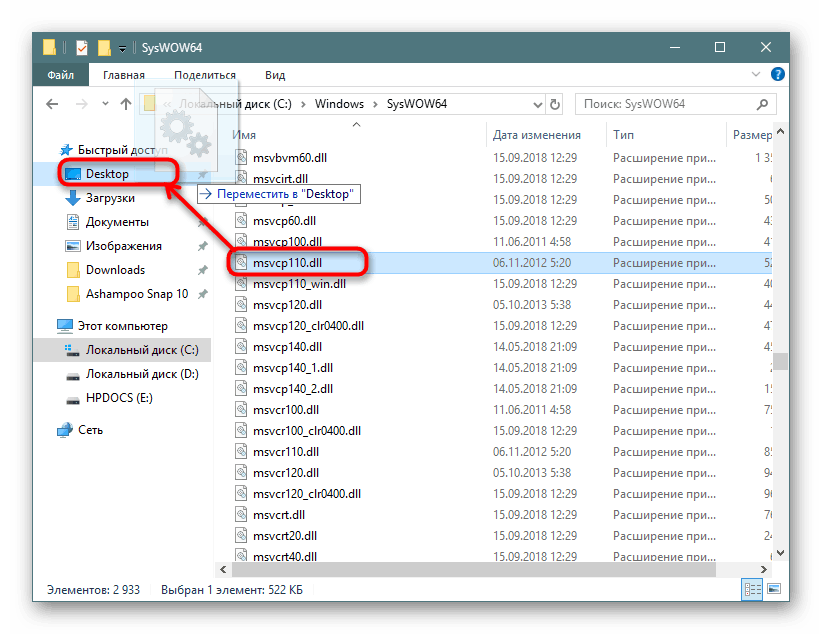
Uporaba licenčne različice programa
Napaka 0xc000007b in enaka je pogosto predmet piratskih različic programske opreme. Pogosto delajo "pokvarjeno", in stvar je v tem, da je zamenjava, odstranitev odvečnih in drugih manipulacij datotek. Če želite uporabiti nekaj programske opreme, je najboljši način, da ga dobite pošteno. Mimogrede, enako velja za samo Windows in njegove različne amaterske gradnje.
3. način: Namestite in znova namestite DirectX
Posodobitev komponente je bila priložena operacijskemu sistemu Windows 10 Directx Do različice 12. Uporabniki z računalniki, ki ne podpirajo te različice, ostanejo v združljivi različici 11.
DirectIx se ne uporablja samo za igre, ampak tudi za nekatere programe. V operacijskem sistemu Windows 10 morda manjkajo nekatere datoteke njegovih predhodnikov (običajno se nanašajo na DirectX 9), kar je pogosto težava pri zagonu aplikacij. Poleg tega se lahko datoteke, ki vsebujejo celo 12 (ali 11) različic med posodabljanjem ali druge situacije, izkažejo za poškodovane, ker so izgubile svojo zmogljivost. Izhod tukaj je preprost - uporabnik mora ročno namestiti starejšo ali posodobiti svež DirectX.
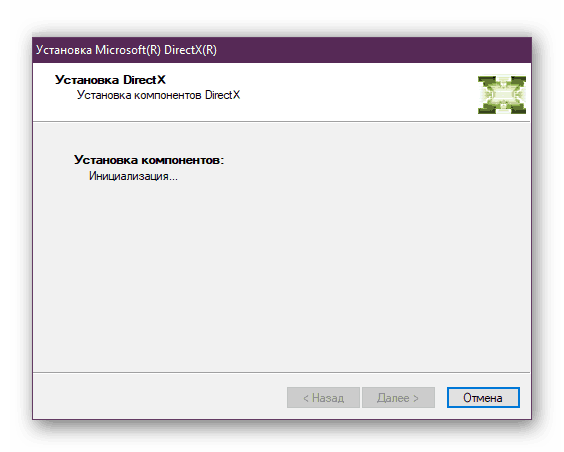
Predlagamo, da si preberete članek, ki govori o ponovni namestitvi programa DirectX in dodajanju starih različic od leta 2005 do leta 2010 v sistem.
Več podrobnosti: Nameščanje in ponovno nameščanje komponent DirectX v operacijskem sistemu Windows 10
Namestitev ni vedno uspešna in če je to vaš primer - preberite naslednje gradivo.
Več podrobnosti: Notranja sistemska napaka pri namestitvi programa DirectX
4. način: Posodobitev / povrnitev gonilnika grafične kartice
Težava je povezana z lastniki grafičnih kartic NVIDIA - najpogosteje gre za tiste, ki imajo napako, in morda zaradi zastarele različice gonilnika ali po posodobitvi. Odvisno od prejšnjega dejanja (ali neukrepanja) uporabnika, bo situacija rešena s posodabljanjem ali, nasprotno, s premikom nazaj. Spodaj najdete 2 povezavi, iz katerih izberete tisto, ki ustreza vašemu primeru.
Več podrobnosti:
Posodabljanje gonilnikov grafične kartice NVIDIA
Kako vrniti NVIDIA gonilnik video kartice
Radikalna, vendar uporabna metoda bi bila ponovna namestitev programske opreme za grafično kartico.
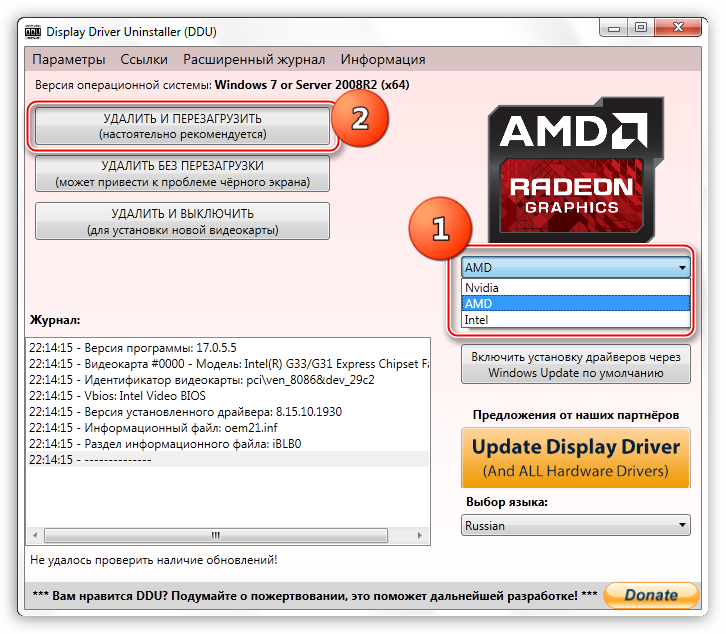
Več podrobnosti: Znova namestite gonilnike grafične kartice
Če imate težave z namestitvijo, preberite te članke:
Glejte tudi:
Razreševanje napak pri nameščanju gonilnikov NVIDIA
Rešitve težav pri namestitvi gonilnika NVIDIA
5. način: Preverite celovitost sistemskih datotek
Operacijski sistem ima lastno shrambo sistemskih datotek, ki se uporablja za obnovitev poškodovanih podatkov. Uporabite ga lahko v operacijskem sistemu Windows in v obnovitvenem okolju, ko popoln zagon operacijskega sistema ni na voljo.
Napaka 0xc000007b v primeru poškodbe katere koli sistemske datoteke (na primer, ena od tistih, ki imajo razširitev .SYS) včasih vodi do dejstva, da se ne zažene v Windows 10, namesto tega uporabnik opazuje modro okno s smrtno napako. Z zagonskim pomnilnikom USB lahko uporabite eno ali dve orodji za obnovitev sistemskih datotek. Če sam Windows deluje normalno, bo delo s temi komponentami še lažje. Podrobnosti o obeh postopkih so opisane v članku na spodnji povezavi.

Več podrobnosti: Uporabite in obnovite preverjanje integritete sistemskih datotek v sistemu Windows 10
6. metoda: Namestite Microsoft Visual C ++
Microsoft distribuira niz komponent in vtičnikov, potrebnih za izvajanje številnih aplikacij in iger. Ti paketi se imenujejo Microsoft Visual C ++ redistributable in imajo več različic, potrebnih za namestitev, saj lahko sami programi, odvisno od datuma njihove izdelave, zahtevajo katero koli od njih.
- Najprej preverite, ali imate nameščene te pakete. Z desno tipko miške kliknite »Začni« in pojdite na »Nastavitve«.
- Na seznamu razdelkov izberite »Aplikacije« .
- Na seznamu nameščene programske opreme poiščite »Microsoft Visual C ++ redistributable«. Pomembno je vedeti, da je en paket en bit in eno leto. V idealnem primeru bi bilo treba verzije namestiti od leta 2005 do konca leta 2017 (ali 2015). Lastniki 64-bitnih sistemov potrebujejo tudi 32-bitne datoteke (x86).

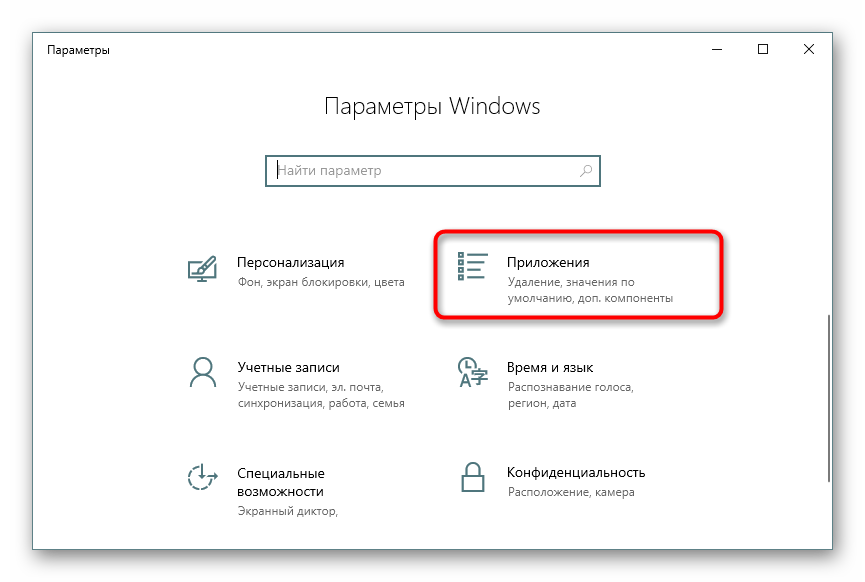
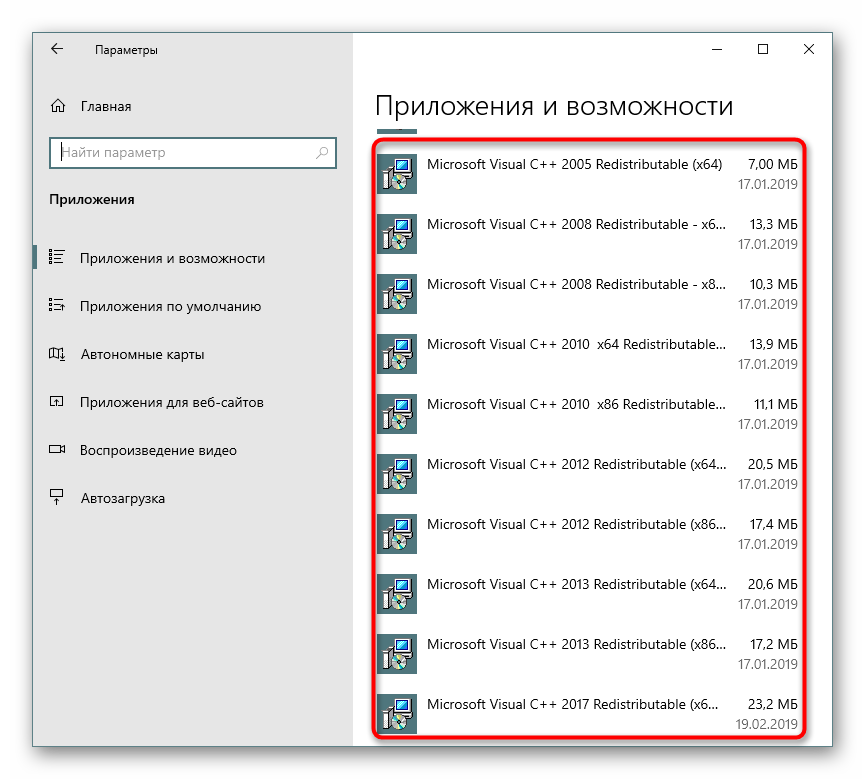
Če ni nobenih različic, jih prenesite z uradne strani. V naslednjem članku boste našli informacije o Microsoft Visual C ++ Redistributable in na koncu - povezave za prenos manjkajočih paketov z uradnega Microsoftovega spletnega mesta.
Za številne različice Microsoft Visual C ++ so bile izdane posodobitve (Service Pack ali Update), zato jih je priporočljivo izboljšati tudi z osnovnimi paketi teh različic. Povezave do najnovejših izdaj najdete spodaj.
Ta programska oprema je nameščena kot vsaka druga.
7. metoda: Namestitev / posodobitev Java
Pomanjkanje nove različice Jave ali te programske opreme načeloma povzroča tudi pojav napake 0xc000007b. Java je potrebna za nekatere igre in aplikacije, razvite s to tehnologijo. Njegovo prisotnost na seznamu nameščenih programov lahko preverite na enak način kot preverjanje prisotnosti Microsoft Visual C ++. Tudi če je, je pogosto potrebno ročno posodobiti najnovejšo različico.
Ne pozabite, da se pogosto obvestila o potrebi po posodobitvah samodejno prikažejo v računalniku, ikona Java, pripravljena za posodabljanje, pa visi na pladnju. Če tega dolgo ne vidite, se lahko datoteke Java poškodujejo.
8. način: Omogočite Microsoft .NET Framework
Še en sklop sistemskih datotek, ki predstavljajo platformo za delo s programi, napisanimi z uporabo tehnologije. Kljub temu, da je v sistemu Windows 10 ta paket privzeto nameščen in je posodobljen z OS, Microsoft .NET Framework 3.5, ki vključuje 2.0 in 3.0, je privzeto onemogočen na sistemu. Zaradi tega stari programi, ki ne namestijo okvira, potrebnega za svoje delo, ko se namestijo sami, zavrnejo zagon, vključno z napako, ki jo obravnavamo danes. Uporabnik sam lahko po nesreči izklopi podporo za najnovejšo različico komponente. Oglejmo si, kako omogočiti to programsko opremo.
- Odprite “Start”, napišite “Control Panel” in ga odprite.
- Na seznamu elementov izberite »Programi in funkcije«.
- V levem podoknu kliknite »Vklop ali izklop komponent Windows« .
- Na seznamu razpoložljivih komponent poiščite bodisi ».NET Framework 3.5« in ga omogočite, ali pa to storite z ».NET Framework 4.7« (ta različica se lahko v prihodnosti razlikuje). Posledično morata biti obe komponenti označeni s črnim kvadratom. Shrani v "OK" .
- Verjetno boste morali uporabiti tudi notranje komponente okvira. To storite tako, da jih razširite s klikom na znak plus in označite dodatne elemente.
![Popolna vključitev Microsoft .NET Framework prek komponent Windows 10 Components]()
Črni kvadratki, ki pomenijo delno aktivacijo komponente, bodo zamenjani z oznakami. Vendar ne pozabite, da brez znanja o tem, kaj ste vključili, je bolje, da tega ne storite.
![Vse komponente Microsoft .NET Framework v komponentah Windows 10]()

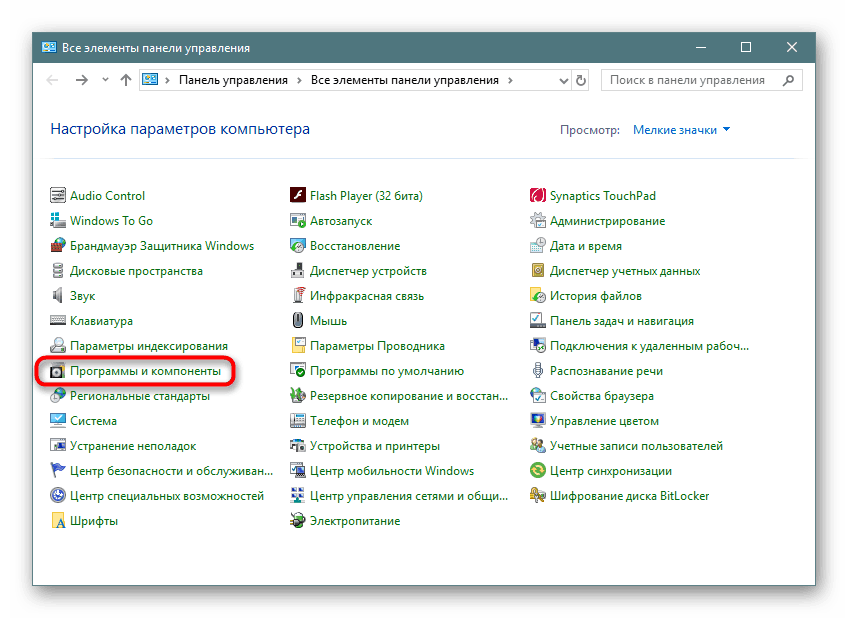

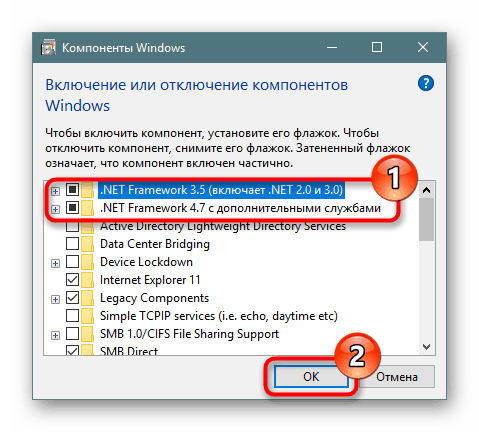
9. način: Popravite Windows
V primeru konflikta programske opreme, poškodb registra in drugih napačnih dejanj uporabnika lahko pride do napake 0xc000007b. Odvisno od razpoložljivih možnosti, ki so konfigurirane v sistemu Windows, je obnovitev lahko drugačna. Najlažji način, da uporabite povrnitev na prej ustvarjeno obnovitveno točko, če pa je ni, boste morali ponovno namestiti.
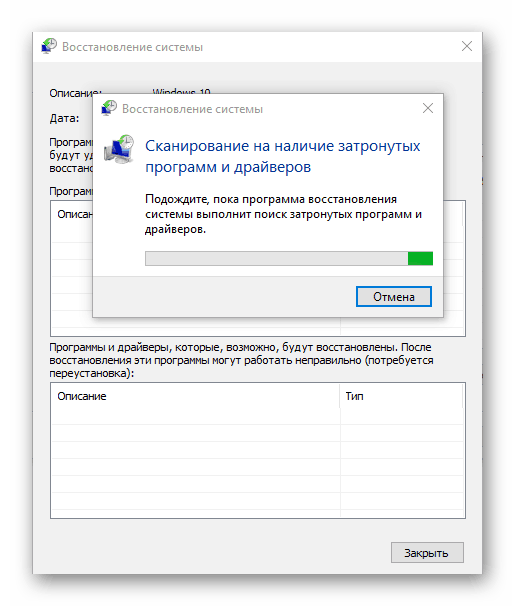
Več podrobnosti: Povrnitev v obnovitveno točko v sistemu Windows 10
10. način: Znova namestite sistem Windows
Ko je orodje za ustvarjanje obnovitvene točke popolnoma onemogočeno ali je bilo nekoristno, bo treba Windows ponastaviti na tovarniške nastavitve. Če je bilo to neuspešno, ostane le radikalna možnost - čista namestitev operacijskega sistema. Razporejene o različnih možnostih za obnovitev in ponovno namestitev "desetine", preberite članek na spodnji povezavi.

Več podrobnosti: Znova namestite operacijski sistem Windows 10 s pridržano licenco
Upoštevajte, da avtorji lahko napačno zbirajo ne le piratsko programsko opremo. To velja tudi za sam operacijski sistem, iz katerega bi radi zbirali vse, kar želijo, in dodali kakršne koli izboljšave njihovega okusa. To lahko pripelje do nestabilnosti njegovega dela in nepravilne interakcije s programi. Torej, če uporabljate enega od teh sklopov, poiščite problem posebej v njem - to je verjetno neučinkovita sestava, ki bo odgovorila na vprašanje, zakaj se pojavi napaka 0xc000007b. Prenesite čisto različico sistema Windows 10 z uradne strani, jo namestite in preverite, kako želeni program ali igra deluje.
Pregledali smo razpoložljive metode za reševanje napake 0xc000007b. V redkih primerih uporabniki ne pomagajo ničesar, celo čisto, kompetentno namestitev Win 10. Tukaj ostane samo poskusiti drugo Windows (8 ali 7) ali pogled v smeri strojne diagnostike komponent.